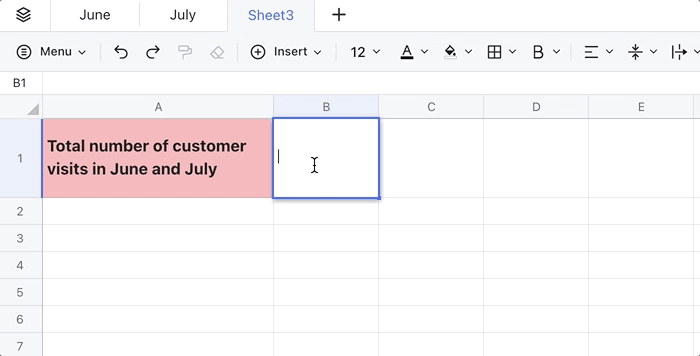Hàm SUM
Mục lục
I. Giới thiệu
Hàm SUM tính tổng các giá trị và / hoặc một dải ô trong cùng một trang tính hoặc trên các trang tính.
II. Về chức năng
-
Công thức : = SUM (giá trị1, [giá trị2],...)
-
Lập luận :
-
giá trị 1 (bắt buộc): Giá trị đầu tiên cần thêm vào. Nó có thể là một số, một ô hoặc một dải ô.
-
giá trị 2 (tùy chọn): Giá trị thứ hai cần thêm vào. Nó có thể là một số, một ô hoặc một dải ô.
-
-
Ví dụ :
-
= SUM (1 + 2) tìm tổng các số 1 và 2.
-
= SUM (A3: A11) thêm các giá trị của ô A3 vào A11.
-
= SUM (A3: A11, C2: C10) thêm các giá trị của ô A3 vào A11 và C2 vào C10.
-
III. Các bước
Sử dụng hàm SUM
-
Chọn một ô và nhấp vào Công thức trên thanh công cụ và chọn SUM . Bạn cũng có thể nhập trực tiếp = SUM vào một ô.
-
Nhập các đối số vào ô.
-
Nhấn Enter để nhận kết quả.
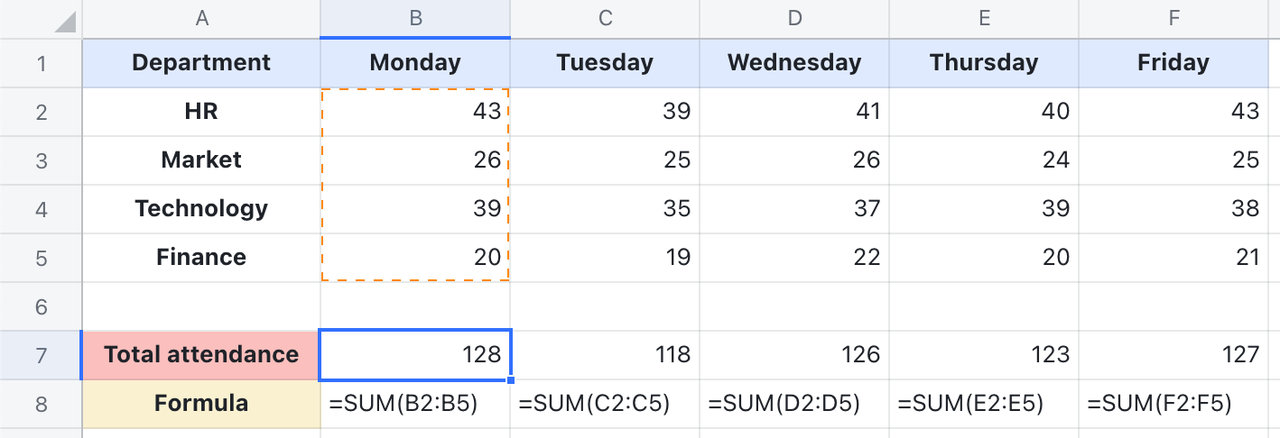
Xóa hàm SUM
Chọn ô có hàm SUM và nhấn Xóa .
IV. Các trường hợp sử dụng
Giáo viên: Tính tổng điểm
Giáo viên có thể nhanh chóng cộng điểm của học sinh bằng hàm SUM. Sau khi tổng điểm cho học sinh đầu tiên, chỉ cần di chuột qua góc dưới bên phải của ô và kéo xuống để áp dụng công thức cho các học sinh khác.
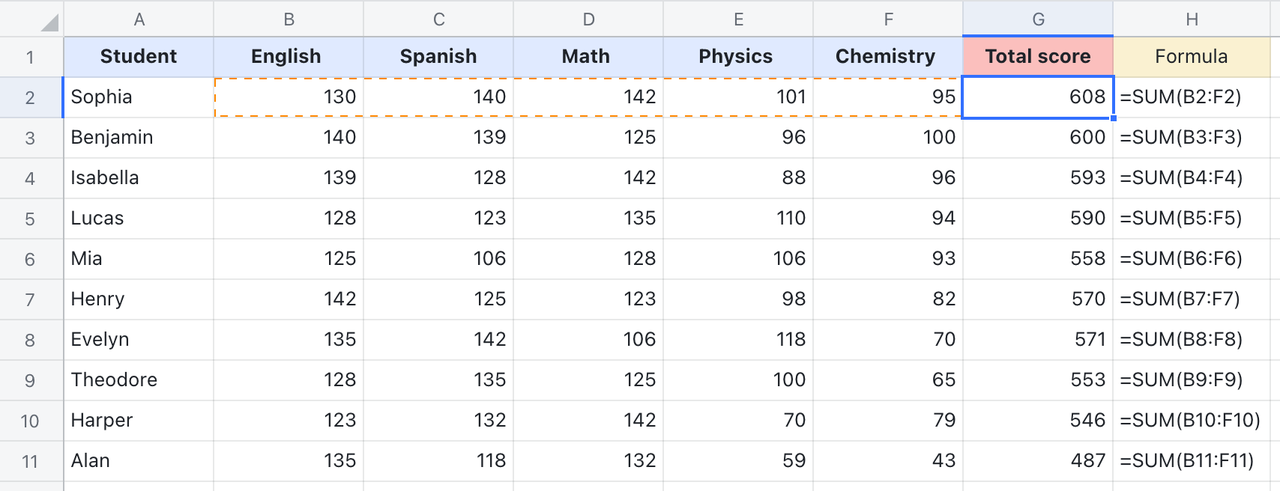
Dịch vụ khách hàng: Thêm thông tin theo dõi khách hàng từ nhiều trang tính
Bạn cũng có thể sử dụng hàm SUM trên các trang tính. Ví dụ: để tổng hợp số lượt truy cập của khách hàng trong hai tháng, hàm SUM có thể được sử dụng để cộng tất cả các giá trị từ hai trang tính khác nhau. Hộp kiểm cũng có thể được bao gồm trong phép tính, với hộp kiểm đếm là 1 và hộp không chọn đếm là 0.
-
Công thức được sử dụng dưới đây: = SUM (Tháng 6! B3: AE7, Tháng 7! B3: AF7)
-
Về các đối số: = SUM ('trang tính1'! phạm vi dữ liệu của trang tính1, 'trang tính2'! phạm vi dữ liệu của trang tính2)